Hoy toca hablar de cómo solucionar el código de error 0xC0F22213 en GeForce Now. Este código aparece cuando intentamos iniciar un juego en NVIDIA GeForce Now. No se encuentra asociado con ningún juego específico, es factible que aparezca cuando intentemos ejecutar cualquiera, pero es fácil de solucionar.
Solucionar código de error 0xC0F22213 de GeForce Now
Verificar la conexión a internet
Evidentemente, lo primero que tenemos que hacer es comprobar que nuestra conexión a internet sea estable y rápida. En caso de estar usando Wifi, ahí podemos tener un problema. Porque si usamos un cable Ethernet, vamos a poder aprovechar al máximo la velocidad que nos brinda nuestro ISP.
Borrar caché y cookies
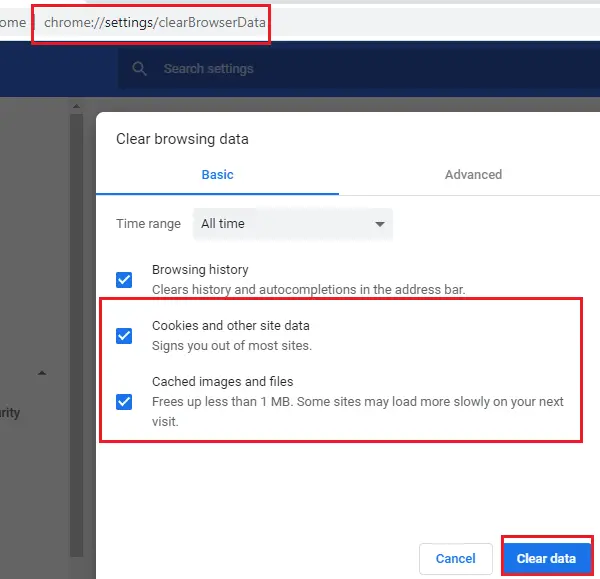
En caso de que juguemos GeForce Now desde un navegador web. La acumulación de la caché y datos dañados de las cookies puede terminar jugándonos en contra. Así que recomendamos borrar la memoria caché del navegador. No vamos a perder las contraseñas guardas ni nada similar, a menos que las marquemos específicamente para que se borren.
Deshabilitar temporalmente el antivirus o firewall
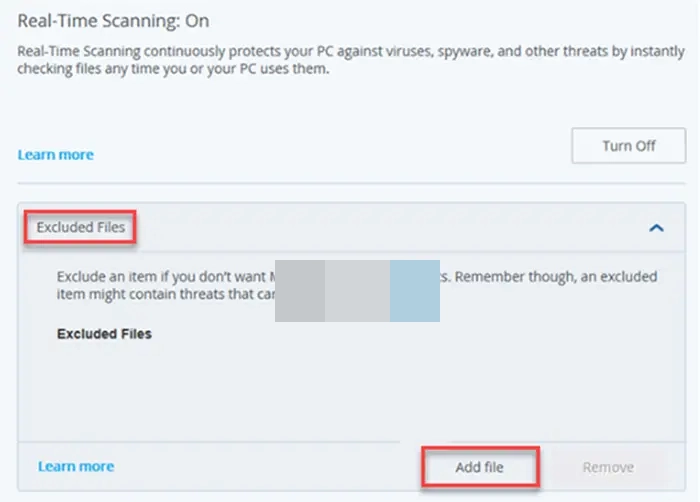
En muchas ocasiones, es factible que tanto el antivirus como el firewall estén bloqueando a la aplicación GeForce Now, así que nos terminamos encontrando con este error 0xC0F22213. No nos queda más remedio que simplemente deshabilitar ambos y comprobar si el problema persiste. En caso de que el inconveniente desaparezca, vamos a tener que añadir la aplicación GeForce Now a la lista de exclusión del antivirus y firewall de Windows.
Eliminar VPN
Si usas una VPN, esto puede ocasionar uno que otro problema. Así que esta solución es realmente muy simple. Será solo desconectar nuestro sistema de la conexión VPN y listo, pasaremos a comprobar si todo funciona como es debido.
Desactivar extensiones del navegador
Las extensiones son demasiado útiles, no lo podemos negar. Sin embargo, consumen recursos y en algunas ocasiones pueden llegar a ocasionar conflictos con ciertos servicios web. Recomendamos desactivar todas las extensiones del navegador, proceder a verificar si el problema se soluciona y si llega a ser así. Entonces vamos a tener que activar una por una para ver cuál es la que está generando problemas.
Desinstalar y volver a instalar GeForce Now para solucionar error 0xC0F22213
En caso de que ninguna de las soluciones anteriores funcionara. La última alternativa que nos queda es simplemente reinstalar la aplicación por completo, reiniciar y volver a instalarla desde cero. Es importante eliminar todos los datos para asegurarse de que realmente funcione.


¿Tienes alguna pregunta o problema relacionado con el tema del artículo? Queremos ayudarte.
Deja un comentario con tu problema o pregunta. Leemos y respondemos todos los comentarios, aunque a veces podamos tardar un poco debido al volumen que recibimos. Además, si tu consulta inspira la escritura de un artículo, te notificaremos por email cuando lo publiquemos.
*Moderamos los comentarios para evitar spam.
¡Gracias por enriquecer nuestra comunidad con tu participación!